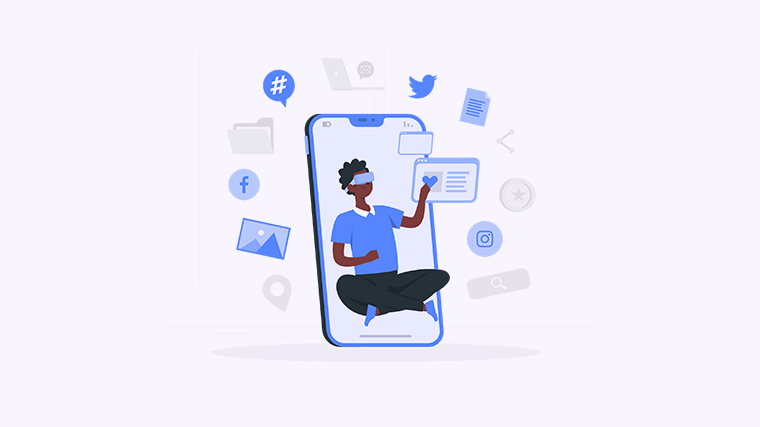
Excel是一个功能强大的电子表格软件,它不仅可以进行数据分析和计算,还提供了丰富的功能和工具来优化数据输入和处理过程。本教程将向您介绍几种简单的方法,帮助您在Excel中添加下拉选项,以提高数据输入的速度和准确性。
方法一:使用数据验证功能
Excel的数据验证功能可以限制特定单元格的输入内容,从而实现下拉选项的效果。
- 选择您要应用下拉选项的单元格或单元格范围。
- 点击Excel主菜单栏的“数据”选项。
- 在“数据工具”选项卡中,点击“数据验证”按钮。
- 在“设置”选项卡中,选择“列表”作为验证条件。
- 在“来源”框中输入您希望出现在下拉选项中的数据范围,用逗号分隔每个选项。
- 点击“确定”按钮,现在您的单元格将具有下拉选项了。
方法二:使用Excel表单控件
Excel表单控件提供了更丰富的下拉选项功能,您可以根据需要自定义选项。
- 打开Excel文档,并进入开发者模式。如果您的Excel中没有开发者选项,请在“文件”选项卡中的“选项”中启用它。
- 点击开发者选项卡中的“插入”按钮。
- 在“表单控件”组中,选择“下拉列表框”。
- 在表格中绘制下拉列表框的大小和位置。
- 右键单击下拉列表框,选择“属性”。
- 在属性窗口中,输入您希望出现在下拉选项中的数据源,用逗号分隔每个选项。
- 点击“确定”,现在您的下拉列表框已经具有了自定义的选项。
方法三:使用Excel函数和数据源
您也可以使用Excel函数和数据源来创建动态的下拉选项。
- 在Excel的一个工作表中,输入您希望出现在下拉选项中的数据源。
- 在另一个工作表中,选择您要应用下拉选项的单元格或单元格范围。
- 点击Excel主菜单栏的“数据”选项。
- 在“数据工具”选项卡中,点击“数据验证”按钮。
- 在“设置”选项卡中,选择“列表”作为验证条件。
- 在“来源”框中输入Excel函数和数据源的引用,例如“=Sheet1!A1:A10”。
- 点击“确定”按钮,现在您的单元格将根据数据源的变化而更新下拉选项。
现在您已经学会了三种在Excel中添加下拉选项的方法。选择适合您的需求的方法,提高数据输入的效率和准确性吧!